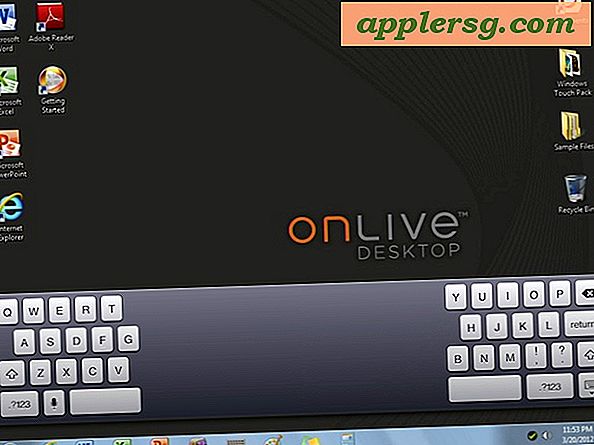Hvordan zip filer med mappestruktur
For å zip-filer og beholde den opprinnelige mappestrukturen i filarkivet, kan flere zipping-verktøy brukes. Populære verktøy som WinRAR og 7-Zip vil automatisk beholde mappestrukturen under oppretting av ZIP-filer. Noen verktøy, som WinZip, kan imidlertid kreve ett ekstra trinn for å legge inn hele filstrukturen i en "wrapper" -mappe. I WinZip beholdes filstrukturen når en mappe på andre nivå blir zippet i sitt eget arkiv.
Zip Files og behold filstrukturen i WinRAR og 7-Zip
Trinn 1
Åpne Windows Utforsker ved å klikke "Start" og deretter klikke "Utforsk".
Steg 2
Naviger til toppnivåmappen som skal brukes til å opprette ZIP-filen og høyreklikk på mappen.
Trinn 3
Velg “Legg til i arkiv” fra hurtigmenyen. Glidelåsprogrammet åpnes.
Trinn 4
Klikk på "Zip" -filalternativet, og skriv deretter inn et nytt navn for ZIP-filen i "Name" -inntastingsboksen, hvis ønskelig. Som standard vil navnet på mappen også være navnet på ZIP-filen.
Klikk "OK". ZIP-filen blir opprettet og beholder den opprinnelige mappestrukturen.
Zip Files og behold filstrukturen i WinZip
Trinn 1
Klikk "Start" og deretter "Utforsk".
Steg 2
Naviger til og klikk på mappen som skal arkiveres slik at undermappene og filene vises i høyre rute i Windows Utforsker.
Trinn 3
Høyreklikk på toppnivåmappen i venstre rute og klikk "Legg til i arkiv." WinZip-applikasjonen åpnes.
Trinn 4
Skriv inn et nytt navn for arkivet, hvis ønskelig, og klikk "OK".
Trinn 5
Høyreklikk på mappen på andre nivå og klikk "Legg til i arkivet."
Velg ZIP-filen som er opprettet ved hjelp av toppnivåmappen. Klikk "OK". Filstrukturen i mappen på andre nivå beholdes.